一、文件编码通用设定
在Eclipse中,默认使用当前操作系统的字符集,一般为GBK。然而我们在开发web应用程序时,一般使用UTF-8,步骤如下:
1)从菜单【Window】下选择【Preferences】打开Preferences窗口,在过滤输入栏中输入【Workspace】,选择【General】下的【Workspace】节点。
2)将【Text file encoding】项的值修改成【Other(UTF-8)】
注意:右侧New text file line delimiter根据自己的系统来选
二、Content Types设定
1). 从菜单【Window】下选择【Preferences】打开Preferences窗口,在过滤输入栏中输入【Content Types】,选择【General】下的【Content Types】节点
2). 在【Content types】中展开【Text】节点,并在其下选择【Java Properties File】节点,将【Default encoding】设置为【UTF-8】,如下图:
3). 点击【Update】按钮,应用设定。
4). 在【Content types】中选择【JSP】节点,将【Default encoding】设置为【UTF-8】,如下图:
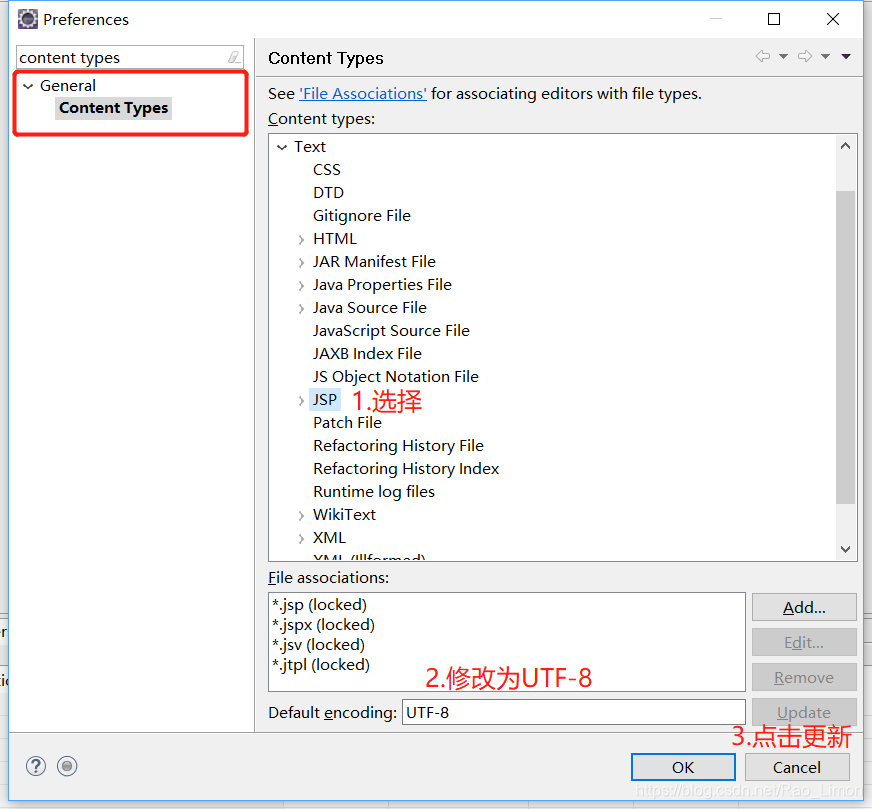
三、Web文件设置
1). 从菜单【Window】下选择【Preferences】打开Preferences窗口,在左边栏中定位到【Web】,选择【CSS Files】,保持【CSS Files】节点被选中,在右边将【Encoding】设置为【ISO 10646/Unicode(UTF-8)】,如下图:
2). 点击【Apply】按钮应用设置。
3). 选择【HTML Files】,保持【HTML Files】节点被选中,在右边将【Encoding】设置为【ISO 10646/Unicode(UTF-8)】,如下图:
4). 点击【Apply】按钮应用设置。
5). 选择【JSP Files】,保持【JSP Files】节点被选中,在右边将【Encoding】设置为【ISO 10646/Unicode(UTF-8)】,如下图:
三、配置Tomcat【重点】
1). 从菜单【Window】下选择【Preferences】打开Preferences窗口,在过滤输入栏中输入【Runtime Environments】,选择【Server】下的【Runtime Environments】节点,如下图:
2). 点击【Add...】按钮,在弹出窗口中选择Appche节点下的Appche Tomcat 8.0。
3). 点出【Next >】,在弹出窗口中点击【Browse...】,选择Tomcat 7.0的安装目录
4). 点击【Finish】完成Tomcat的设定。
四、设置 Build Path
在开发Web应用程序时,需要用到 Tomcat ,我们要将 Tomcat / lib 加入编译路径中。否则你会在建立 jsp 时,出现如下错误:
The superclass "javax.servlet.http.HttpServlet" was not found on the Java Build Path
1). 在 Eclipse 中,点击菜单栏 Window->Preferences , 点击 Java / Build Path / Classpath Variables
2). 点击“New"新建名为“Tomcat Server”的变量,将Path设置为tomcat的安装位置中的lib目录(如上图所示),点击“OK”按钮。
接下来,添加 User Libraries。点击 Java / Build Path / User Libraries

3). 点击“New...”按钮,新建名为 Tomcat Server 的User Libraries。然后点击“Add External JARs...”按钮,将我们安装并使用的tomcal / lib 下的所有 jar 选中(Ctrl + A)并确定。完成后如上图所示,之后点击“OK”完成设置。
五、环境配置完成之后,就可以开始写Web程序了
按照国际惯例我们先写一个输出HelloWord的Web项目
1). 右键点击右侧的项目管理器,新建Web项目
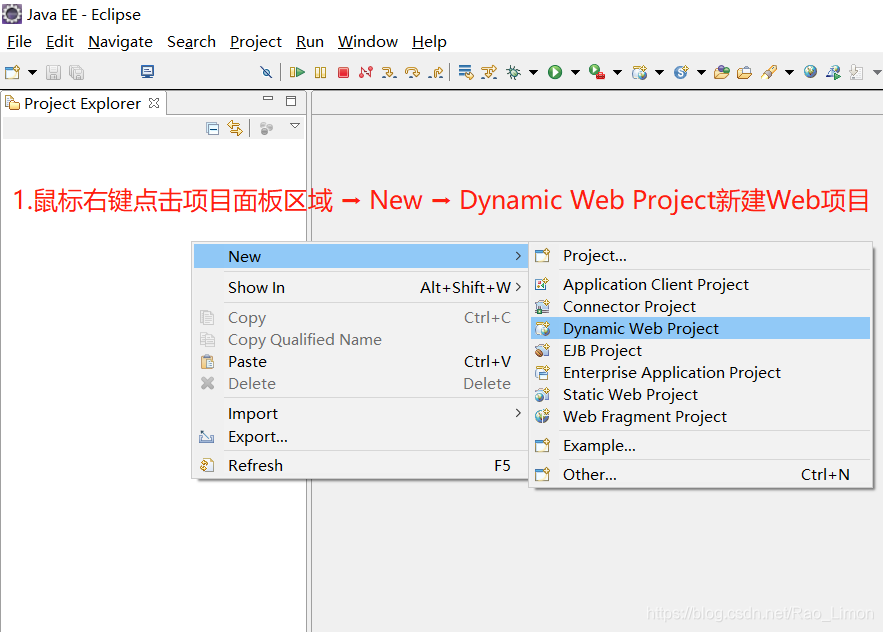
2). 设置项目名
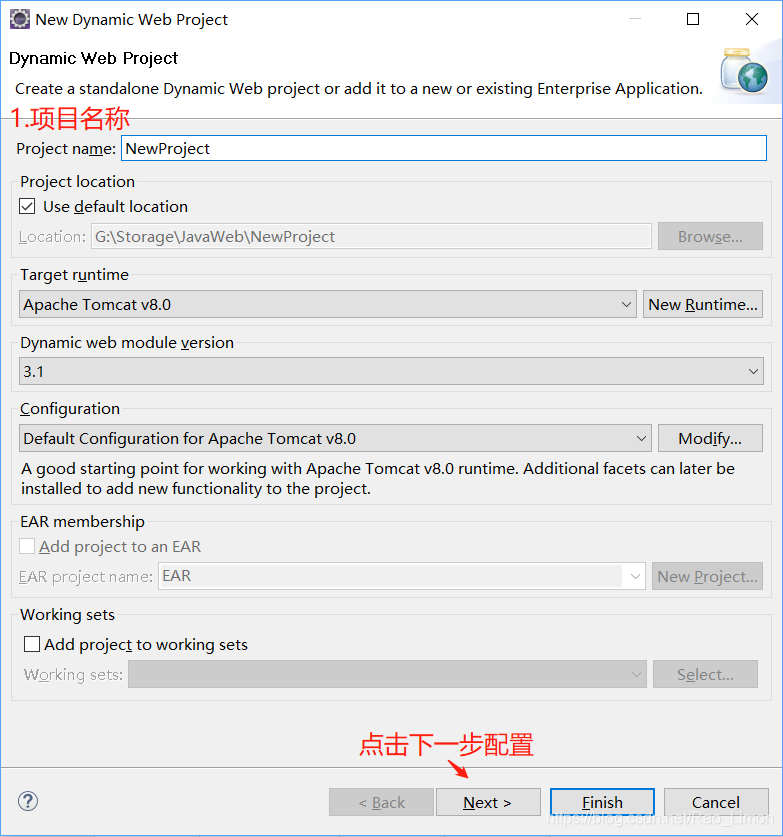
3). 这一步忽略,直接下一步
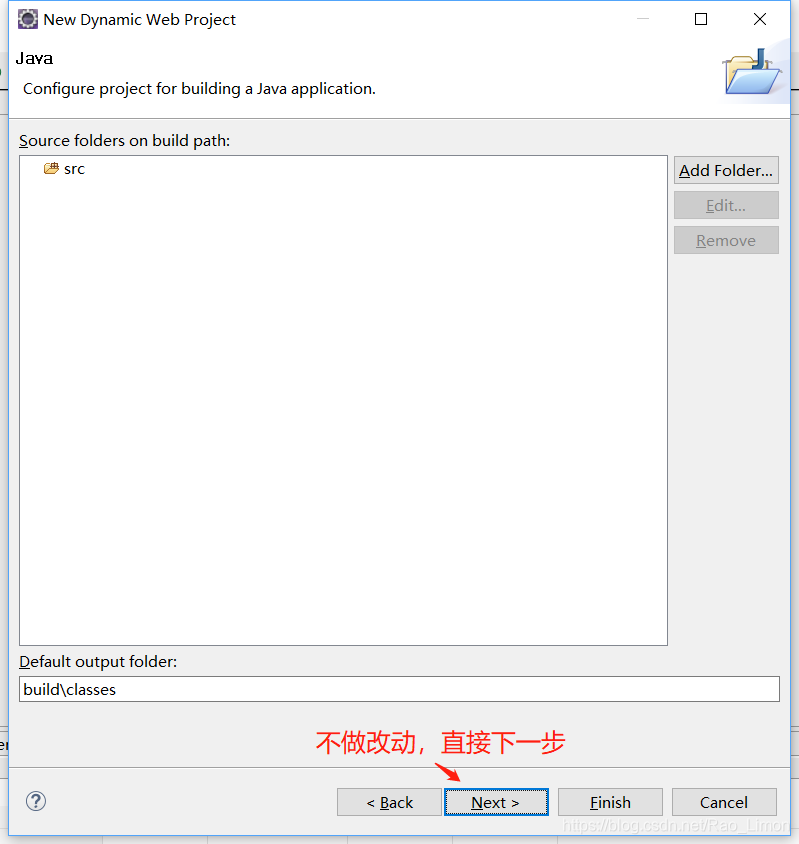
4).勾选Gennerrate Web.xml deployment descriptor之后,生产项目时会自动创建Web.xml
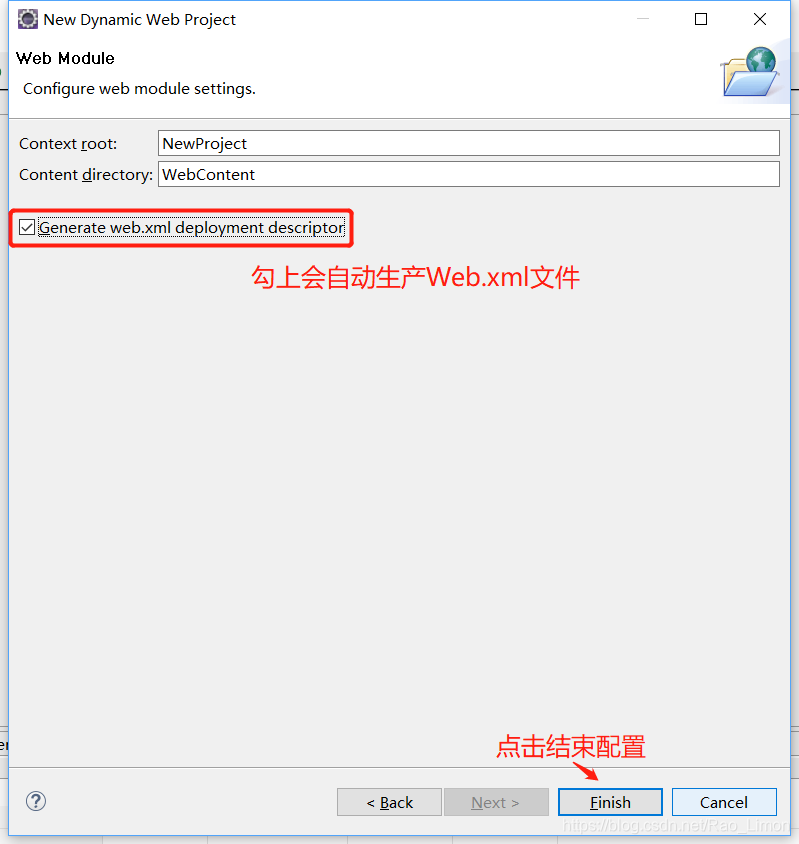
5). 创建JSP文件
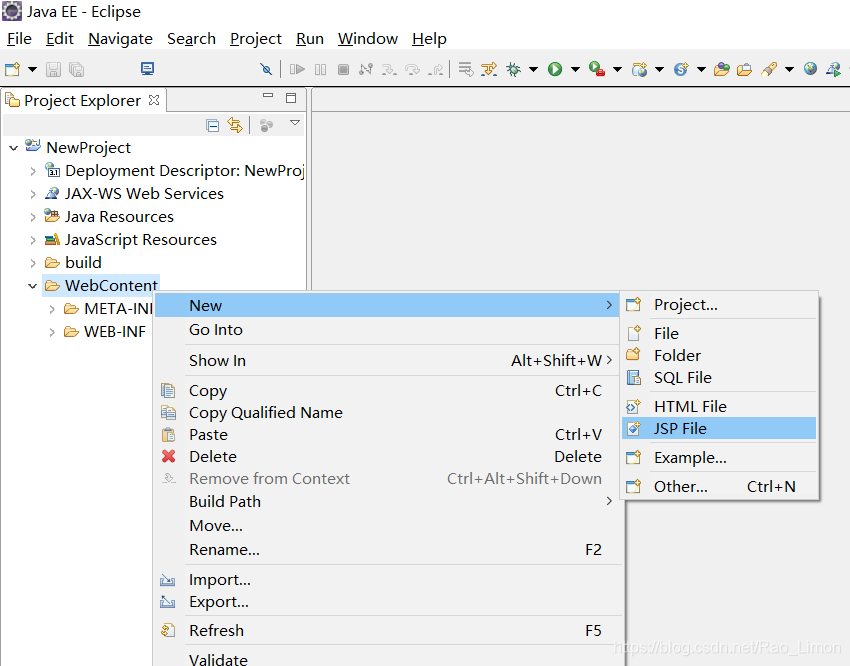
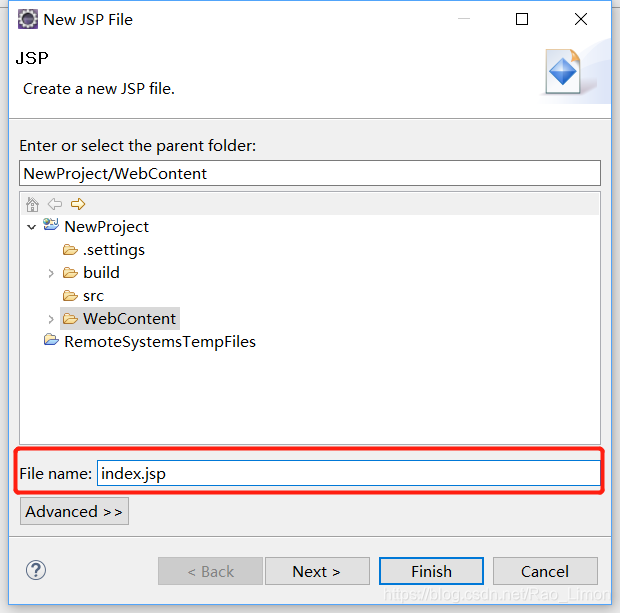
6). 编写好代码之后,将之前配置好的Tomcat服务器添加到开发工具中
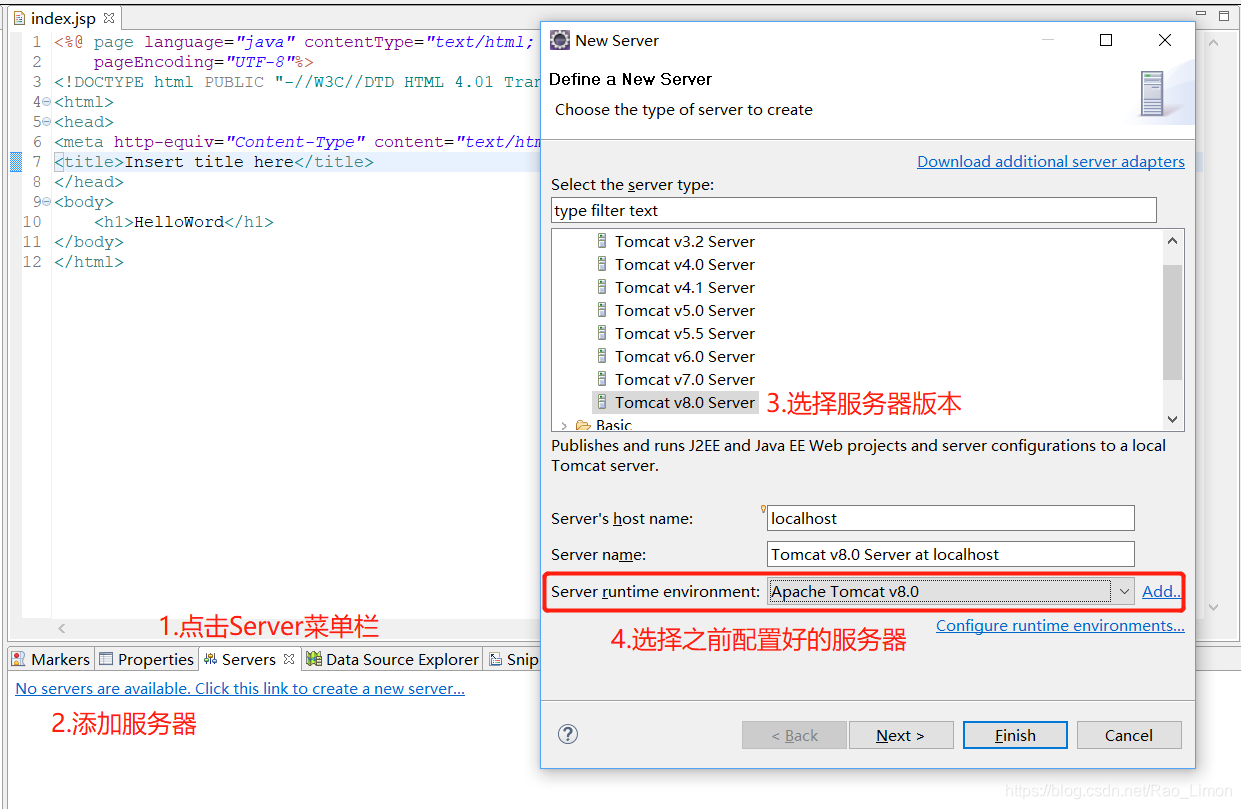
7). 将项目发布到配置好的Tomcat服务器中
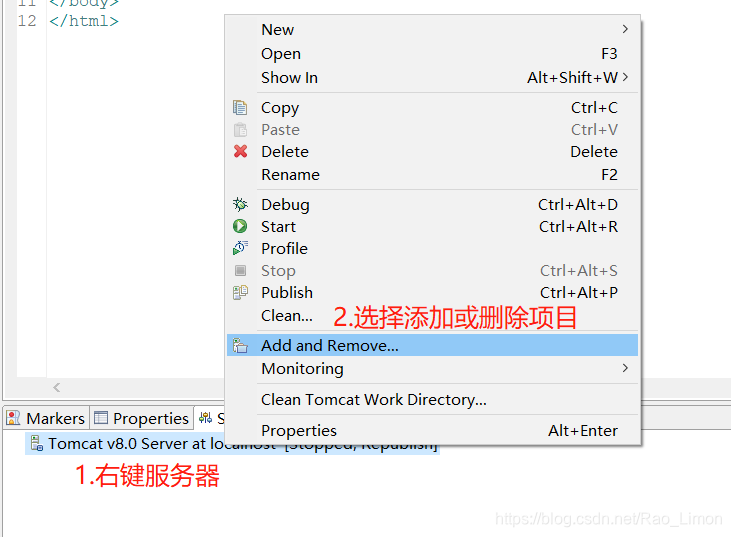
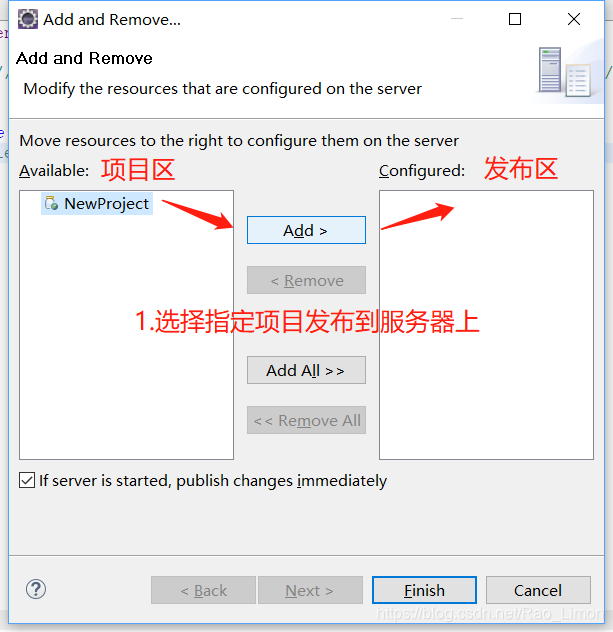
8). 启动Tomcat

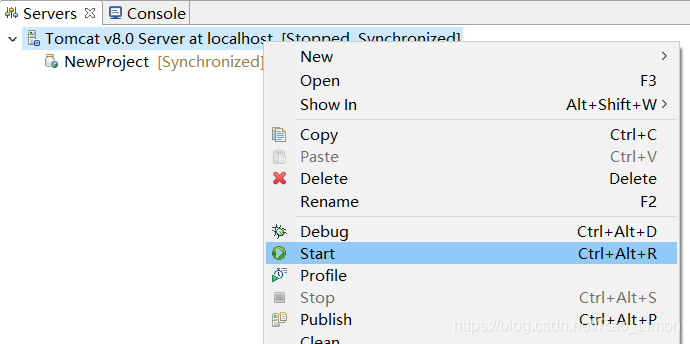
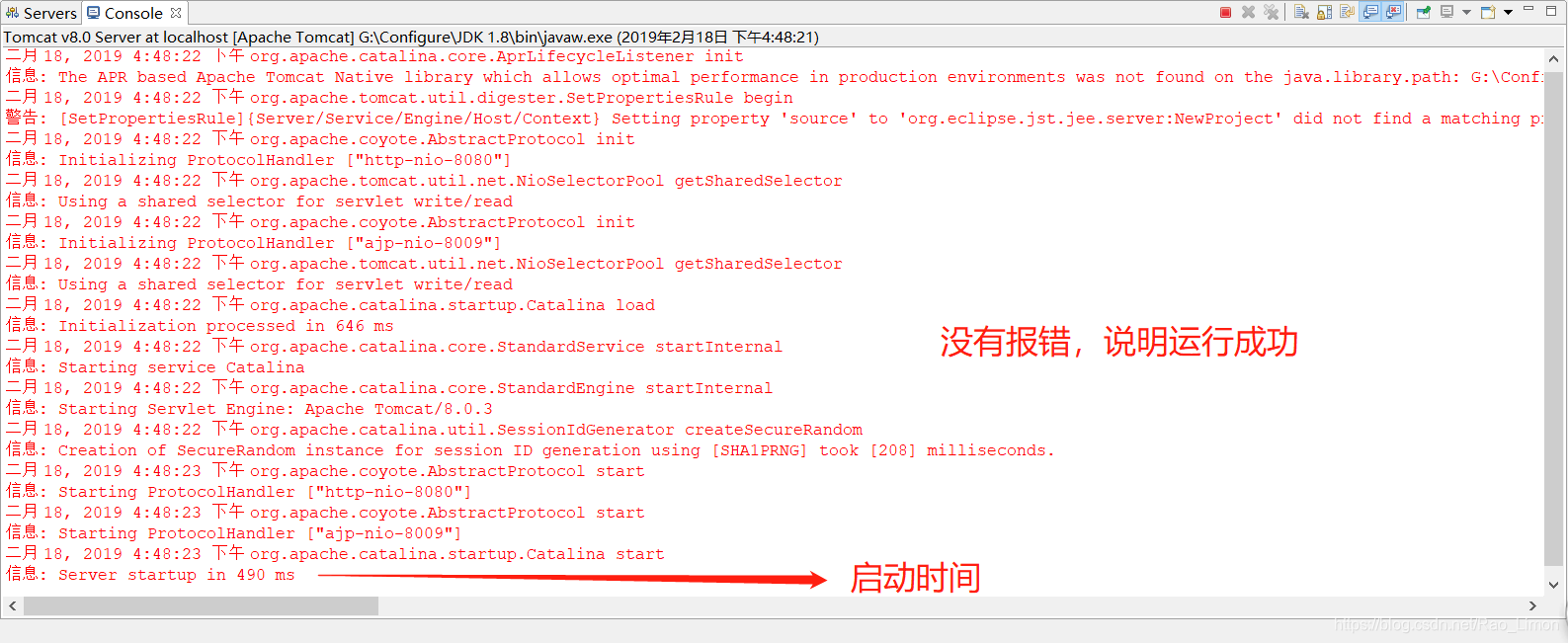
9). 输入网址访问项目
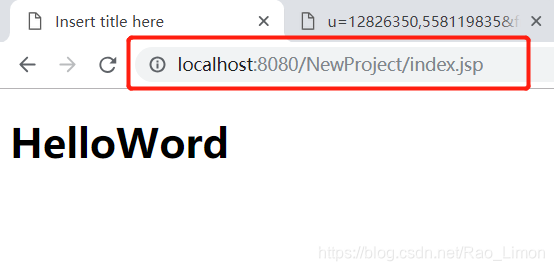
教程到此结束,参考资料:
1.https://www.cnblogs.com/RoadNorth/p/3262096.html
2.https://www.cnblogs.com/yangyxd/articles/5615965.html





 本文详细介绍如何在Eclipse中配置Web项目,包括文件编码、ContentTypes、Web文件、Tomcat及BuildPath设置,确保开发环境顺利搭建。
本文详细介绍如何在Eclipse中配置Web项目,包括文件编码、ContentTypes、Web文件、Tomcat及BuildPath设置,确保开发环境顺利搭建。
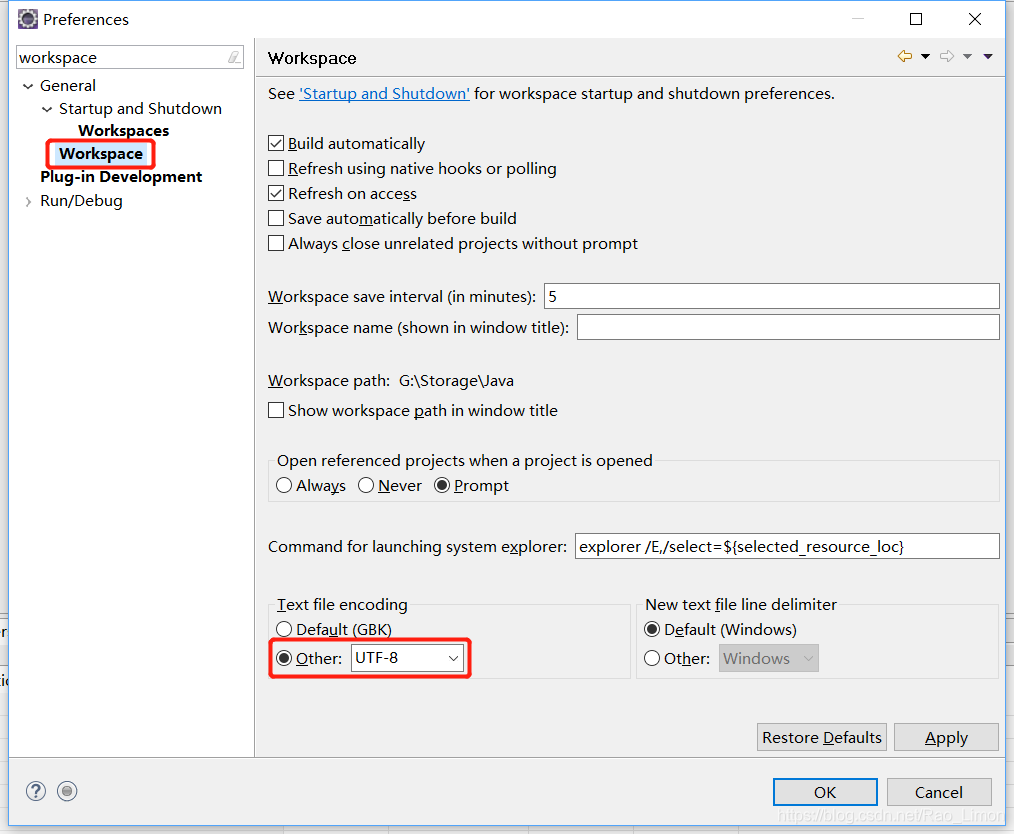
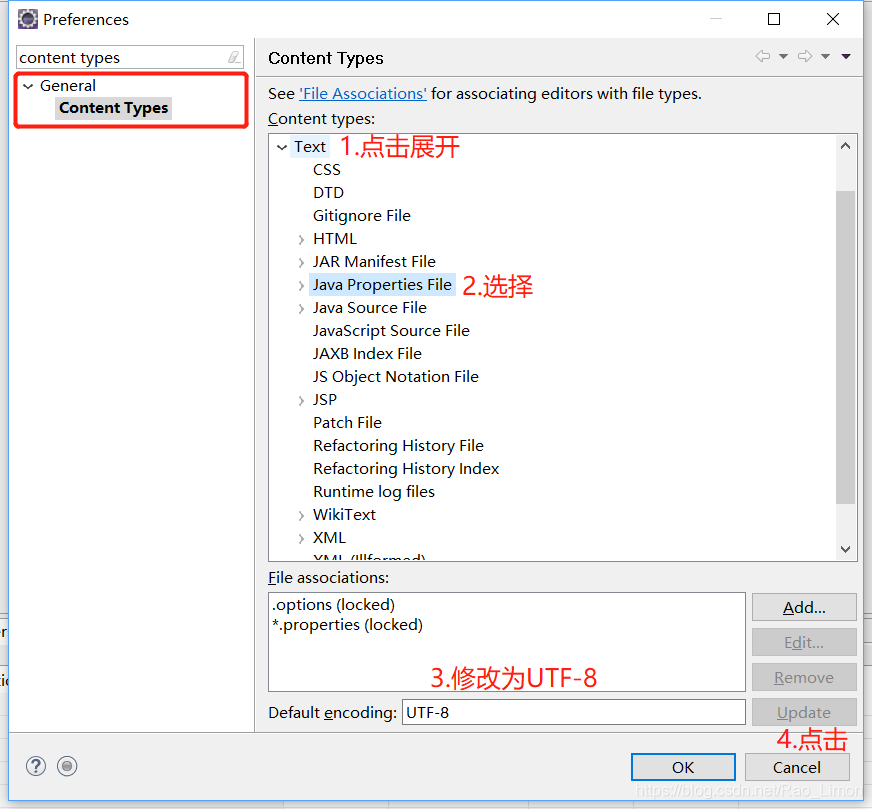
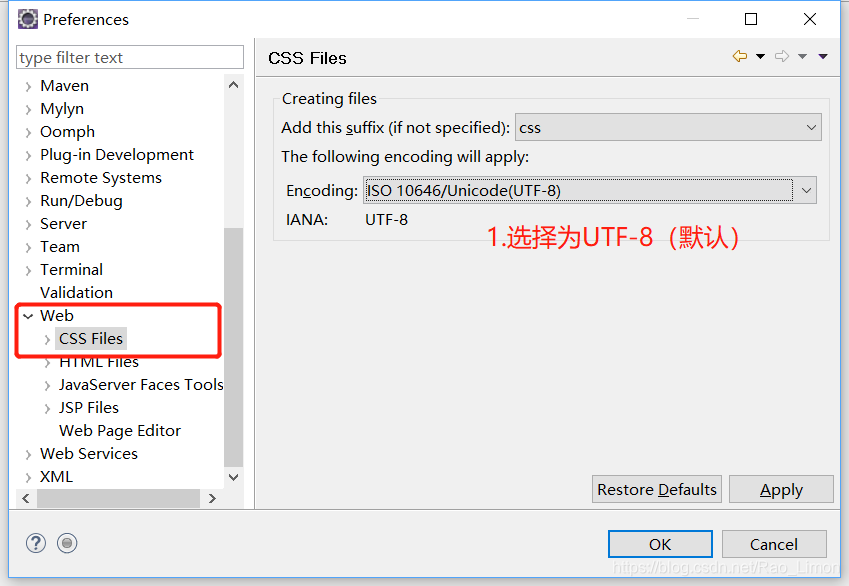
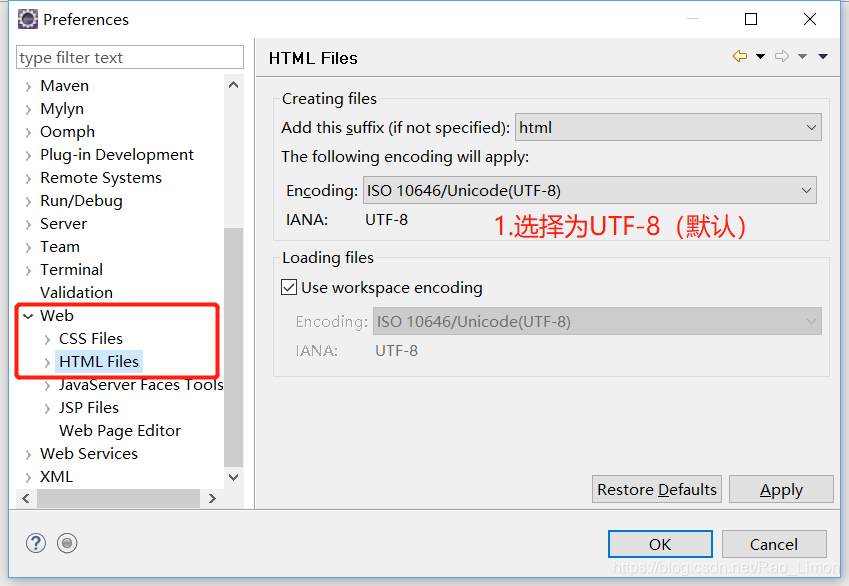
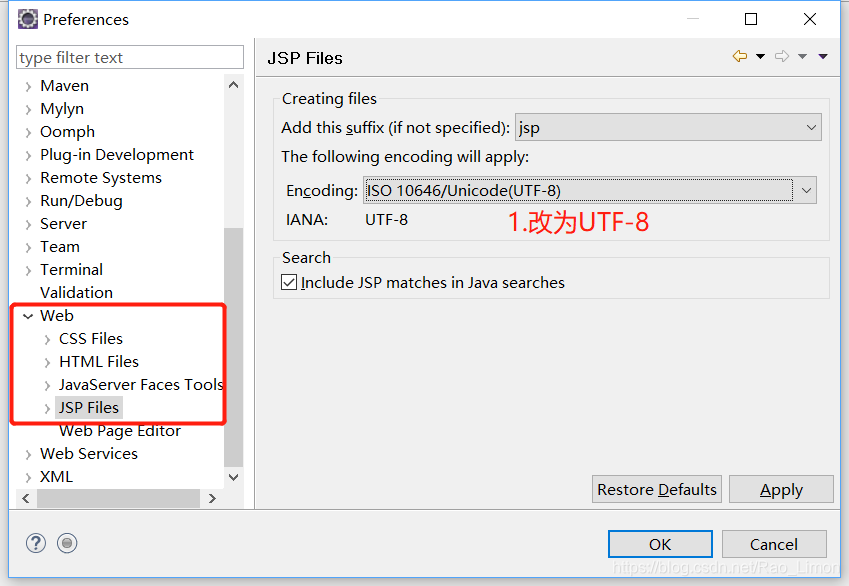
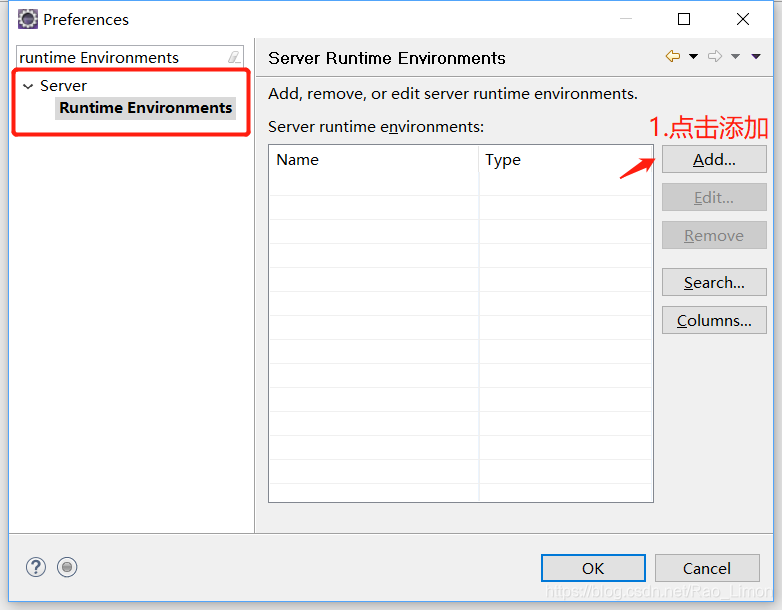
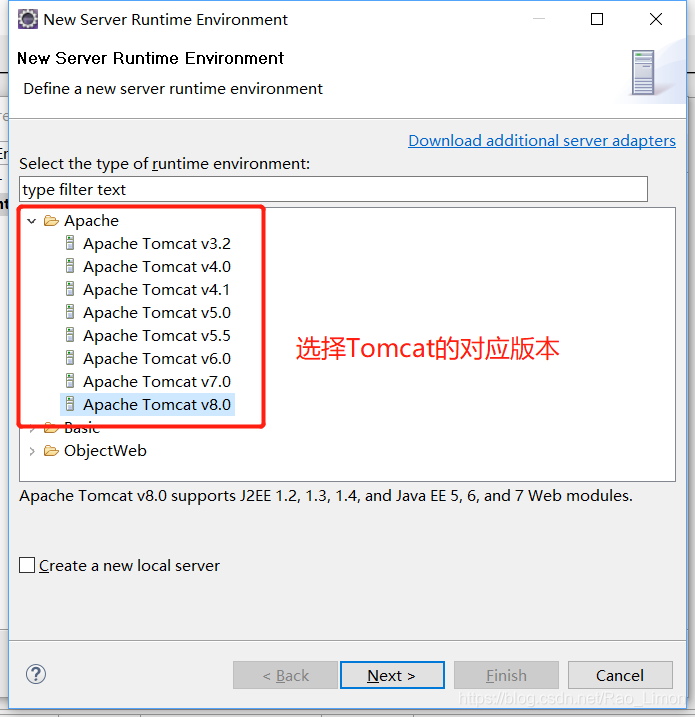
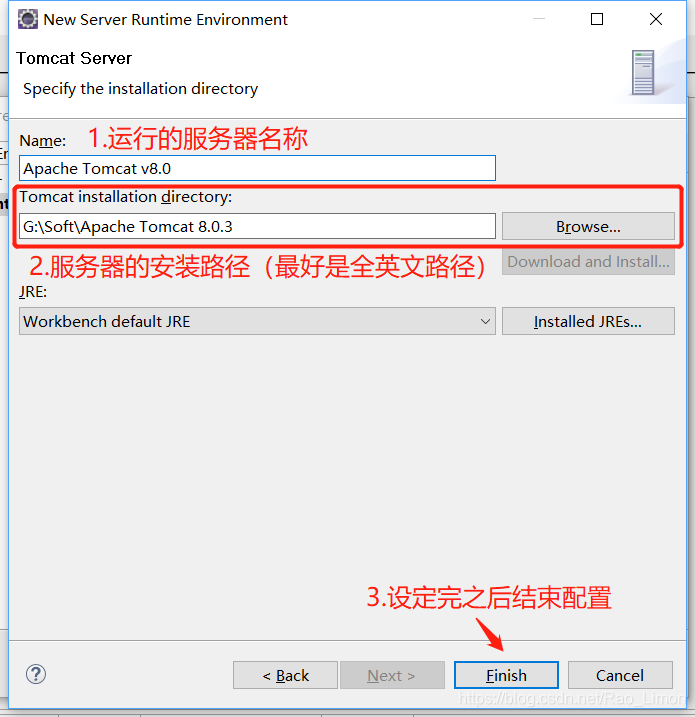
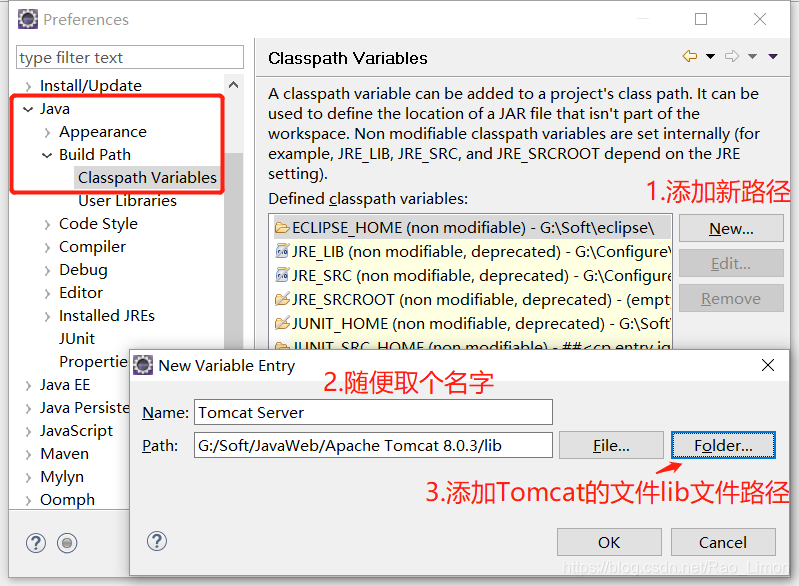
















 1023
1023

 被折叠的 条评论
为什么被折叠?
被折叠的 条评论
为什么被折叠?








